电脑显示器屏幕显示模糊的解决方法
来源:U大侠 时间:2018-10-31 浏览:1420
电脑屏幕模糊怎么办?显示器显示模糊该如何解决?下面就给大家分享电脑显示器屏幕显示模糊的解决方法。
解决方法:
1.在桌面任意空白处鼠标右键,选择“显示设置”,进入下一步。
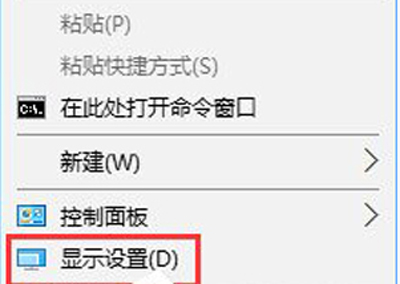
2.在设置界面的右侧移动到底部,点击【高级显示设置。
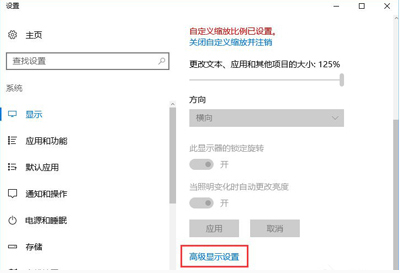
3.将分辨率调整为1920*1080,然后点击下面的【文本和其他项目大小调整的高级选项】。

4.选择“设置自定义缩放级别”,在缩放级别框中输入125变成125%的比例。
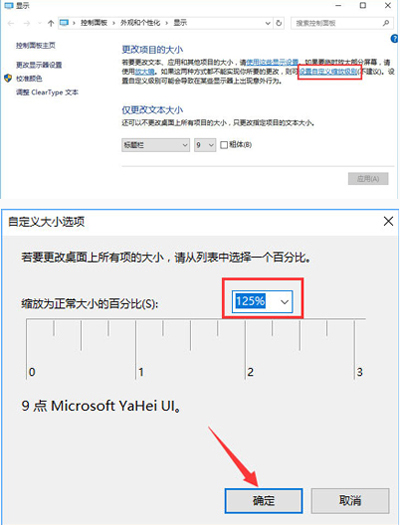
5.修改完缩放比后,在“仅更改文本大小”将所有项目的文本大小统统由9改为10 点击【应用】即可!
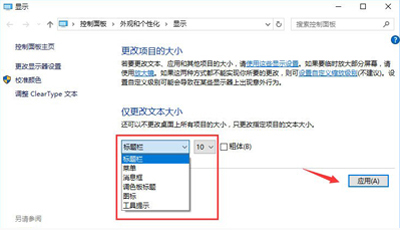
其他显示器问题解答:
更多精彩内容,请关注U大侠官网或者关注U大侠官方微信公众号(搜索“U大侠”,或者扫描下方二维码即可)。

U大侠微信公众号
有装系统问题的小伙伴们也可以加入U大侠官方Q群(778773039),众多电脑大神将为大家一一解答。
相关文章
-

-
AOC即将推出28英寸4K游戏显示器 售价约2000元
2019-03-11 130
-

-
微星Z390 GODLIKE主板发布 7299元起售送电竞显示器
2018-10-09 547
-

-
LG发布新款显示器 31.5英寸窄边框4K分辨率
2018-09-29 243
-

-
LG推出两款4K显示器 支持DisplayHDR 400标准
2018-11-26 387
-

-
LG推出32QK500-W显示器 支持FreeSync同步技术
2018-12-19 249
-

-
LG发布UltraGear系列显示器 27英寸2K搭配160Hz刷新率
2019-01-07 212
-

-
LG首发38寸WQHD 144Hz游戏显示器 2019年上市
2018-12-21 823
-

-
Win10电脑连接两个显示器后显示不同画面的设置方法
2018-06-13 17986
-

-
Win10系统开机显示器屏幕不显示画面的原因及其...
2018-06-28 4417
-

-
Win10系统电脑显示器黑屏提示输入不支持的解决办法
2018-12-25 558
